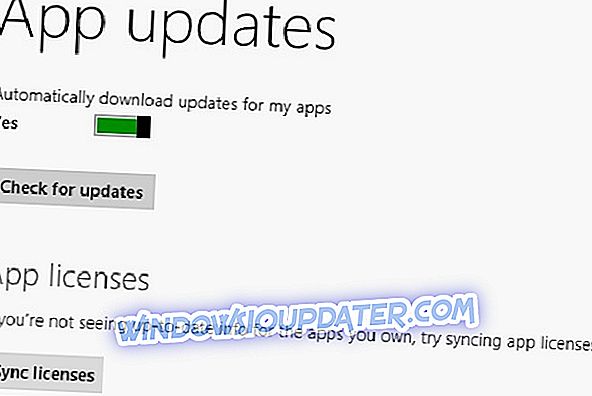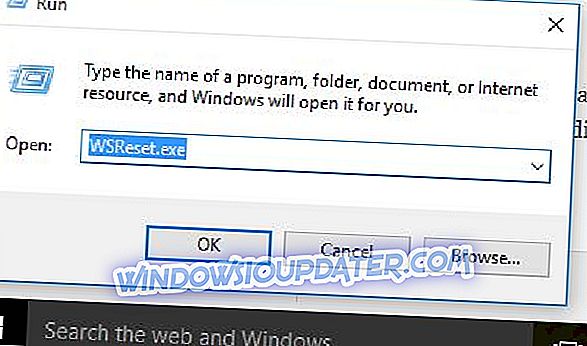4 solusi untuk memperbaiki masalah pemasangan aplikasi Windows 10
- Periksa apakah Windows Firewall dihidupkan
- Sinkronkan lisensi Windows Store Anda dengan benar
- Gunakan Pemecah Masalah App Windows
- Setel ulang Aplikasi Toko
Anda baru saja membeli aplikasi Universal dari Windows Store, tetapi entah bagaimana Anda tidak dapat mengunduhnya. Jangan khawatir, uang Anda tidak akan sia-sia, karena ada beberapa solusi sederhana untuk masalah Windows Store ini.

Apa yang harus dilakukan jika Anda tidak dapat menginstal aplikasi Windows store
Solusi 1: Periksa apakah Windows Firewall dihidupkan
Ternyata Windows Firewall harus dinyalakan jika Anda ingin dapat mengunduh aplikasi dan game dari Windows Store. Untuk memastikan bahwa Windows Firewall diaktifkan, lakukan hal berikut:
- Pergi ke Pencarian, ketik windows firewall buka Windows Firewall
- Pergi ke Mengaktifkan atau menonaktifkan Windows Firewall dari sisi kiri layar
- Pastikan 'Aktifkan Windows Firewall' dicentang di bawah pengaturan jaringan pribadi dan pengaturan jaringan publik

Solusi 2: Lisensi Windows Store tidak disinkronkan dengan benar
Anda tidak akan dapat menginstal aplikasi apa pun dari Windows Store (tidak masalah gratis atau berbayar) jika lisensi tidak disinkronkan dengan benar. Untuk menyinkronkannya dengan benar, ikuti langkah-langkah ini:
- Pergi ke Windows Store
- Tekan tombol Windows dan C secara bersamaan
- Buka Pengaturan
- Pergi ke Sinkronisasi Lisensi
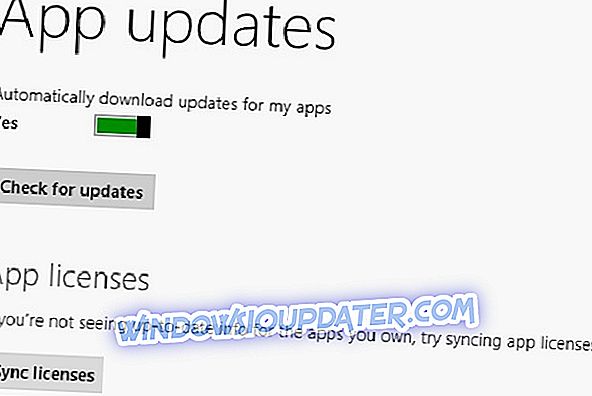
- Nyalakan kembali komputer Anda dan coba pasang kembali aplikasi Anda
Solusi 3: Gunakan Pemecah Masalah App Windows
Microsoft memiliki pemecah masalah untuk berbagai masalah yang berhubungan dengan Windows, jadi ia juga menciptakan Pemecah Masalah App Windows. Anda hanya perlu mengunduh dan meluncurkannya, dan itu akan memindai App Store Anda untuk kemungkinan masalah dan memberikan solusi, jika tersedia.
Windows App Troubleshooter berfungsi pada Windows 8 dan 8.1, dan juga kompatibel dengan Windows 10.
Anda juga dapat meluncurkannya langsung dari aplikasi Pengaturan 10 Windows. Microsoft mengintegrasikan serangkaian pemecah masalah di halaman Pengaturan, memungkinkan Anda untuk memperbaiki masalah teknis tertentu dengan lebih cepat.

Solusi 4: Setel Ulang Aplikasi Toko
Ada metode yang dapat Anda coba, dengan mengatur ulang aplikasi Windows Store. Inilah cara melakukannya langkah demi langkah. Jangan khawatir, Anda tidak akan kehilangan apapun yang sebelumnya Anda beli atau unduh. Ini hanya akan menghapus cache dan menyegarkan perpustakaan Anda.
- Buka Aplikasi Windows Store
- Klik "Windows Key" dan "X" dan pilih "Run"
- Ketik "wsreset" tanpa tanda kutip
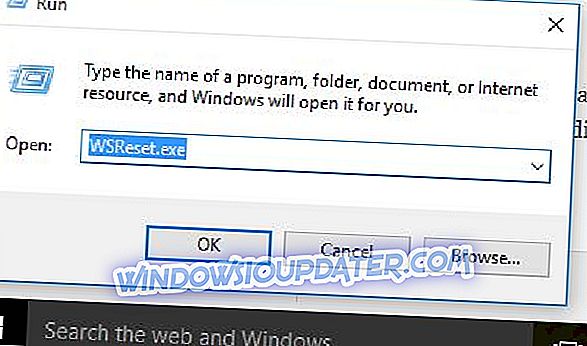
- Jendela MS-Dos hitam sekarang akan muncul selama beberapa detik. Tunggu sampai menghilang dan Store akan secara otomatis terbuka.
Itu saja, kami berharap Anda dapat menginstal aplikasi yang dibeli setelah melakukan beberapa solusi ini. Namun, jika Anda masih tidak dapat menginstalnya, Anda dapat mencoba beberapa solusi yang diberikan dalam artikel ini.
Catatan Editor: Posting ini awalnya diterbitkan pada Juli 2015 dan telah diperbarui untuk kesegaran dan akurasi.